Ayarları android'e geri alın. Fabrika ayarlarına sıfırlandıktan sonra Android uygulamalarını geri yükleme
Android platformunda bir mobil bilgisayarın birkaç ay aktif kullanımından sonra, genellikle çeşitli hoş olmayan fenomenler ortaya çıkmaya başlar. Uygulamalar lansmanla belirgin şekilde yavaşlıyor, siteler donuyor, klavye umutsuzca bir harf veya sayı yazdırmak istemiyor. Dokunmatik ekrana dokunmalar ve hatta sürekli vurma, herhangi bir yanıt bulamıyor.
En sevdiğiniz Android akıllı telefonunuzu veya tabletinizi bile kapatamayacağınız bir noktaya geliyor. Bütün bunlar ne anlama geliyor? Suçlu kim ve ne yapmalı?
Neden ayarları sıfırlamalısınız? nedenler
Android cihazınızın düzgün çalışmamasının en olası iki nedeni vardır:
- Virüs enfeksiyonu.
- Sistemin ciddi şekilde tıkanması.
Virüs bulaşması genellikle cihazınıza iyi antivirüs programlarından herhangi birini yüklemeyi unuttuysanız oluşur.
- doktor ağı
- Kaspersky Anti-Virüs
- Gelişmiş Mobil Bakım
Kullanıcı, üçüncü taraf kaynaklardan uygulama indirirken ve kurarken, şüpheli siteleri sık sık ziyaret ederken, hiçbir yerden gelmeyen e-postalardaki bağlantılara dikkatsizce tıklarsa virüs bulaşma riski artar.
Android işletim sisteminin temel çöplüğü genellikle hiperaktif kullanıcılarda görülür. Tüm yeni programları (neyse ki çoğu ücretsiz) indirmeyi ve onları keşfetmeyi sevenler. Tüm bunlar, Google Play mağazasının sonsuz listesinde gerçekten gerekli uygulamaları bulmanıza yardımcı olacak çok faydalı şeyler. Ancak şu bir gerçek ki, bu tür bilimsel faaliyetler, ister istemez Android platformundaki bir mobil bilgisayarın performansının bozulmasına yol açmaktadır.
Sonunda, gadget'ınızda herhangi bir şey yapmak kesinlikle imkansız hale gelecektir. Böyle bir durumda geriye bir çare kalır - işletim sistemini fabrika ayarlarına sıfırlayın.
Harika bir seçenek. Windows'un eski sürümlerinde, bilgisayarın çalışmasında ciddi bir bozulma olması durumunda, sistemi yeniden kurmak, dağıtım diskinden yeniden başlatmak gerekiyordu. Ancak Android'de herhangi bir diske ve harici yükleyiciye bile ihtiyacınız yoktur - dağıtım kiti sistemin içinde kablolanmıştır.
Sistemi sıfırlama sorunuyla ilk kez karşılaşıyorsanız, büyük olasılıkla başka bir çok kullanışlı Android seçeneği hakkında bilginiz yoktur - yedekleme ve geri yükleme.

Fikir şu. Tüm Android ayarları fabrika durumuna döndürüldükten sonra kesinlikle tüm kullanıcı verileri, dosyalar, belgeler, kişiler ve hesaplar cihazınızdan silinecektir. Tabletinizi mağazadan yeni getirmişsiniz gibi - yalnızca Google hizmetleri kompleksinden ve bağlı kuruluşlarından önceden yüklenmiş uygulamalar.
Sosyal ağlarda iş ve eğlence, iletişim için gerekli tüm uygulama ve oyunları yeniden aramanız, indirmeniz ve yüklemeniz gerekecektir. Ve tüm bu programların adlarını hemen hatırlamıyorsunuz bile. Önünde zor ve uzun bir çalışma var.
Eh, Android, Google Play hesabınızı yedeklemek için kullanışlı bir seçeneğe sahiptir. En sevdiğiniz ve çok sevmediğiniz tüm uygulamalar Google Play'de kayıtlıdır ve hepsini manuel arama ve kurulum yapmadan cihazınıza geri alabilirsiniz.
Ayarlarda veri yedekleme seçeneğini ayarlamış olmanız şartıyla.
- Ayarlara git.
- Kurtarma ve Sıfırlama sekmesini bulun. Bir öğe Yedekleme verileri olacaktır.
- Onay kutusuna bir onay işareti koyun. Artık verileriniz Google bulut hizmetine kaydedilecek.
- Lütfen aşağıdaki rezervasyon için Google hesabınızı girin.
- Daha da düşük otomatik kurtarma yazılır. Buradaki kutuyu da işaretleyin.
- Artık verileriniz, sistem fabrika ayarlarına sıfırlandıktan sonra otomatik olarak geri yüklenecektir.
Not. Google Play'den tüm uygulamalarınızın otomatik olarak kurtarılması, indirilmesi ve yüklenmesi için, fabrika ayarlarına sıfırlama işleminden sonra bir cihaz kaydederken, Google Play'e kaydolmak için kullanılan Google hesabınızı tam olarak belirtmelisiniz.
Android ayarları nasıl sıfırlanır

Android cihazınız yavaşsa, ancak yine de uygulamaları yönetebiliyorsanız, Ayarlar'a gidin ve Yedekle ve sıfırla sekmesini açın.
Ayarları Sıfırla'yı seçin. Dahili bellekteki tüm verilerin silineceğine dair bir uyarı olacaktır. Bu, dahili belleğinizde bazı önemli dosyalarınız veya belgeleriniz varsa ve bunları kaybetmek istemiyorsanız, tüm bu verileri harici bir bellek kartına veya bulut deposuna kopyalamanız gerektiğini hatırlatır. Örneğin, aynı Google Drive'da. Aşağıda “kırmızı düğme” Mobil bilgisayarı sıfırlayın.
Sistemin resetlenmesi sürecinde cihaz şarj cihazına bağlı ve elektrik şebekesine takılı olmalıdır. Uygulamaların geri yüklenebilmesi için, Android'i geri yükledikten hemen sonra İnternet'in çalışması için SIM kartı cihazda bırakmanız gerekir.
Süreç başladı ve sonra her şey kendiliğinden olacak. Sistemi sıfırlayıp yeniden kurduktan sonra, Google hizmetlerine giriş yapmanız istenecektir. Google Play'de kaydolduğunuz aynı hesabın e-posta adresini ve şifresini içeren bir kağıt alın ve giriş yapın.
Giriş ve şifreyi doğruladıktan sonra, Android ayarlarını sıfırlamadan önce tabletinizde bulunan Google Play'den tüm bu uygulamaların otomatik olarak indirilmesi ve yüklenmesi başlayacaktır. İnternet hızınıza bağlı olarak uygulama yükleme işlemi uzun veya kısa sürecektir. Wi-Fi, SIM kartla hızlıdır - uzun süre.
Sistem, dokunma dokunuşlarına pratik olarak yanıt vermeyecek kadar hastaysa ve mobil bilgisayar gerçekten sonsuza kadar donuyorsa, o zaman ne yapmalı? Bu gibi durumlarda, Android sıfırlama işleminin fiziksel olarak başlatılması sağlanır.
Belirli cihaza bağlı olarak seçenekler olabilir, talimatları kontrol edin veya bilgisayar üreticisinin web sitesinde.
- Güç düğmesinin yanında mikroskobik delik. Orada ince bir pime basmanız gerekiyor.
- Başka bir seçenek de akıllı telefonunuzu kapatmak ve aynı anda güç düğmesine ve ses düğmelerinden birine (genellikle “Aşağı”) basmaktır. Güç düğmesini uzun süre basılı tutmanız gerekebilir, ancak yine de ses düğmesine basıp bırakmanız gerekir. Ardından, görünen menüde "verileri fabrika ayarlarına sıfırla" ve "evet - tüm kullanıcı verilerini sil" öğesini seçin.
- Peki, Ayarlar\Geri yükle ve sıfırla\Ayarları sıfırla yoluyla ayarları sıfırlamayı asla unutmayın.
İnternet sitesi.
?????????? ??? ??????????? ?????? ????????? ???????????? ?
??????????? ?????? ? ????????? ????????
??????????? ?? ?????
http://11222.ru/konkurent.
?????? ??? ????? ? ????????????
boho dantel gelinlik yazdı
Gmail'de oturum açma konusuna bakın
Annenin muhteşem bir elbiseye ihtiyacı var. Lalamira.com, 100'ün altında çeşitli gelin annesi elbiseleri, renkli kısa veya büyük beden elbise seçenekleri sunuyor https://www.lalamira.com/Mother-Of-The-Bride-Dresses-c8/. Kadınlar için 2019 Yeni Gelin Elbiseleri.
boho dantel gelinlik https://www.vdressy.com/Lace-Wedding-Dresses/
ucuz kısa balo elbiseleri yazdı
Gmail'de oturum açma konusuna bakın
En Ucuz Gelinlikler, İlkbahar 2019 Gelinden Kırmızı Balo Elbise Trendleri, vdressy.com'da en iyi ucuz gelinlik seçimini bulun, Ucuz gelinlik modelleri için en iyi ürünleri sunuyoruz. #düğünlükler,#ucuzgelinlikler,#ucuz nedimeler
ucuz kısa gelinlik modelleri https://www.vdressy.com/Cheap-Prom-Dresses-c18/
Çevrimiçi En İyi Nedime Elbiselerini Bulun:Uygun fiyatlı gelinlik mi arıyorsunuz? Bütçesi kısıtlı olan bir gelin yüksek kaliteyi bulabilir. Nedime Elbiseleri Online Satın Alınabilecek En İyi Yerler, Kadınlar için Şık Elbiselerde Çocuk Nedime Elbiseleri, Mor Nedime Elbiseleri, Kız Nedime Elbiseleri ve daha fazlasından oluşan büyük envanterde alışveriş yapın. arasından seçim yapın, gelin partiniz bu şık ve uygun fiyatlı nedime elbiselerine bayılacak.
büyük beden siyah gelinlikler https://www.vdressy.com/Plus-Size-Wedding-Dresses/
https://www.lalamira.com/Cheap-Cocktail-Dresses-c16/ mini elbiseler, straplez parti elbiseleri, kısa abiye elbiseler ve çok daha fazlasını içeren kısa kokteyl elbiseleri.Resmi Elbiseler ve Kokteyl Elbiseleri Lalamira.com'da. .#KokteylElbiseler,#UcuzKokteylElbiseler,#Uygun fiyatlıKısaKokteylDre
sses,#KokteylElbiseler2019
dantel gelinlikler https://www.vdressy.com/Lace-Wedding-Dresses/
Ucuz Gelinlikler 2019, Online Gelin Gelinlikler BK- Online binlerce kaliteli gelinlik arasından moda ve ucuz gelinlik/gelinlik arayın. Büyük indirim ile çeşitli uygun fiyatlı gelinlik/önlükler.#düğünlikler,#ucuzgelinlikler,#ucuz nedimeler
ucuz kısa abiye online https://www.vdressy.com/Short-Evening-Dresses/
RichardFal yazdı
Rambler posta kutusuna girme makalesinde
????????????! ???? ????? ????????? ??????!
? ???? ?????????? ? ???? ????????? ????????? ?? ?????? ??? ??????????!
??????????? ?? 25.000?. ??? ???????!
https://cloud.mail.ru/public/MNuB/4t5XY9CU5
Counter Strike için cd anahtarı 1.6 steamhallmark card studio 2012 deluxe indir freerealplayer plus Windows başına 7bamberger ve yaeger 1997sql server 2000 standart sürüm indir iso
avg casus yazılım önleme 7.5 - taşınabilir antivirüs
office 2007 profesyonel artı kayıp cd indir
her şey ışıklı pdf ücretsiz indir
güç şeridi 3.90 anahtar
Cihazı fabrika ayarlarına döndürmenin ortaya çıkan bir soruna en iyi çözüm olduğu durumlar vardır. Sıfırlama işlemini birkaç şekilde gerçekleştirebilirsiniz: sıfırlama cihazının kendisi aracılığıyla veya bir bilgisayar kullanarak. .
neden sıfırlama
Sert Sıfırlama - işletim sistemini varsayılan değerlere geri alın. Cihazınızı sıfırlamak, tüm dosyaları ve üçüncü taraf uygulamalarını cihazınızdan kaldırır ve tüm ayarları fabrika ayarlarına döndürür. Sistemi sıfırlayarak temiz bir cihaz alacaksınız, yani mağazada olduğu formda olacak.
Sıfırlama aşağıdaki durumlarda faydalı olabilir:
- çok sayıda yüklü program nedeniyle cihaz donmaya başladı;
- sistem aşırı yüklenmiş bellek nedeniyle askıda kalmaya başladı;
- dosya sisteminde boş alan kaplayan uzak uygulamalardan kalan birçok dosya var;
- cihaz satılıktır, bu nedenle tüm kişisel bilgileri ondan kaldırmanız gerekir;
- Unutulduğu için şifrenizi sıfırlamanız gerekiyor.
Sonuç olarak, cihazı biçimlendirmek gerektiğinde sıfırlamanın yapılması gerektiği ortaya çıktı.
Veriler nasıl kaydedilir?
Sistem sıfırlaması tüm verileri (videolar, fotoğraflar, müzik, resimler, kitaplar ve diğer öğeler) cihazdan sileceğinden, tüm önemli bilgileri önceden nasıl kaydedeceğinizi dikkatlice düşünmeniz şiddetle önerilir. En kolay yol, tüm önemli dosyaları bir hafıza kartına veya bilgisayara aktarmaktır. Sıfırlama sırasında, SD kartta saklanan öğeler, cihaza takılı olsa bile silinmez, ancak her ihtimale karşı, işlem süresince hafıza kartını çıkarmak daha iyidir.
Başka bir yol, tüm dosyaların saklanacağı bir yedek oluşturmaktır. Bir sıfırlama gerçekleştirdikten sonra, sistemi önceden oluşturulmuş bir yedekten geri yükleyebilirsiniz; tüm öğeler ve uygulamalar geri dönecektir. Bu yöntemin olumlu yanı, sadece dosyaları değil uygulamaları da kaybetmemenizdir. Olumsuz yanı, cihazı kullanılmayan dosyalardan temizlemek için sıfırlama yapılırsa, bir yedekten geri yüklerken, kurtulmak istediğiniz dosyalar da geri yüklenir.
Kopyalama, Google hizmeti kullanılarak ve yalnızca Wi-Fi üzerinden gerçekleştirilir, çünkü bilgi miktarı mobil İnternet üzerinden indirilemeyecek kadar büyüktür. Cihaz ayarlarına gidin, "Yedekle ve Sıfırla" sekmesini açın ve otomatik yedekleme özelliğinin etkinleştirildiğinden emin olun. Kopya Google hesabınıza bağlanacak ve siz bir sıfırlama gerçekleştirdikten sonra bu kopyadan kurtarmak mümkün olacaktır. Aygıtın kendisi, bulunan kopyayı kullanmanızı isteyecektir.
Dosya yedeklemeyi etkinleştir
Cihazı sıfırlayın
Cihazınızı sıfırlamanın birkaç yolu vardır. En kolayı sistem ayarlarıdır.
Ayarlar aracılığıyla
Sisteme erişiminiz varsa bu seçeneği kullanabilirsiniz. Parolanızı unuttuysanız veya cihaz önyükleme aşamasında donarak oturum açmanızı engelliyorsa, aşağıda açıklanan yöntemi kullanın.

Video: Android nasıl sıfırlanır
Kurtarma menüsü aracılığıyla
Kapalı bir cihazınız varsa, ancak açmanın bir yolu yoksa, bu yöntem size uyacaktır:

bilgisayar aracılığıyla
Bu yöntem, önceki yöntem herhangi bir nedenle başarısız olursa kurtarma menüsüne girmenize yardımcı olacaktır. Cihazı bir USB adaptörü kullanarak bilgisayara bağlayın ve bağlantı tipinde "Yalnızca şarj" seçeneğini seçin. Arşivi ADB programıyla indirin ve yolu Rusça harfleri içermeyen herhangi bir klasöre açın. Ortaya çıkan klasörde, cmd'nin uzantısı olduğu device.cmd adlı bir dosya oluşturun ve içine üç komut yazın:
- Eko kapalı
- adb cihazları
- Duraklat
Oluşturulan dosyayı çalıştırın, komut satırı, önceden yazılmış aşağıdaki komutlarla ekranda açılacaktır:
- D:\adb>cihazlar.cmd
- adb cihazları
- Bağlı cihazların listesi
- HT16GV402012 cihazı
- D:\adb>duraklat
- Devam etmek için herhangi bir tuşa basın...
Bitti, program yüklendi. Şimdi yönetici olarak bir komut istemi açın ve içindeki adb reboot recovery komutunu kullanın. Android cihazınız otomatik olarak kurtarma menüsüne aktarılacaktır ve sıfırlamak için gerçekleştirilecek diğer adımlar yukarıda “Kurtarma menüsü aracılığıyla” alt öğesinde açıklanmıştır.
 Bir bilgisayar aracılığıyla Kurtarma Moduna giriyoruz
Bir bilgisayar aracılığıyla Kurtarma Moduna giriyoruz Şifre sıfırlanmazsa ne yapmalı
Unuttuğunuz şifreyi kaldırmak için cihazı sıfırlarsanız ve işlem tamamlandıktan sonra sistem yine de sizden şifreyi girmenizi isterse, bu durumdan kurtulmanın iki yolu vardır. İlk olarak - beş kez yanlış şifreyi girin, ekranda cihazın 30 saniye boyunca kilitlendiğini belirten bir mesaj ve "Şifrenizi mi unuttunuz?" düğmesi belirecektir. Görüntülenen düğmeyi tıklayın, daha önce bu telefona veya tablete bağlı olan Google hesabınızda oturum açmanız istenecektir. İstediğiniz hesaba giriş yaparsanız, mevcut şifrenizi sıfırlayabilirsiniz.
 Bir Google hesabı aracılığıyla cihazın şifresini kurtarıyoruz
Bir Google hesabı aracılığıyla cihazın şifresini kurtarıyoruz ADB ile şifreyi sıfırla
İkinci seçenek, ADB kullanarak şifreyi sıfırlamaktır. Bu programın nasıl kurulacağı yukarıda "Bilgisayar üzerinden" alt bölümünde anlatılmaktadır. Yüklemeyi tamamladığınızda, yönetici olarak bir komut istemi başlatın ve içinde aşağıdaki seçenekleri çalıştırın:
- adb kabuğu
- cd /data/data/com.android.providers.settings/databases
- sqlite3 settings.db
- güncel sistem set değeri=0 burada name='lock_pattern_autolock';
- sistem set değerini güncelle=0 burada name='lockscreen.lockedoutpermanently';
- .çıkış yapmak
Bu komutlar yardımcı olmadıysa, adb shellrm /data/system/gesture.key veya adb shell komutunu kullanın.
rm /data/system/gesture.key.
Sıfırlamadan sonra veriler nasıl kurtarılır
Verileri kaydetmek için dosyaları önceden yedeklemeniz veya tüm önemli öğeleri başka bir ortama aktarmanız gerektiği daha önce açıklanmıştı. Bunu yapmadıysanız, ancak aynı zamanda cihazı sıfırladıysanız, büyük olasılıkla kayıp bilgileri kurtarmak mümkün olmayacaktır. Ancak denemeye değer: cihazda kök haklarını alın ve Android'de silinen dosyaları kurtarmak için tasarlanmış herhangi bir programı bilgisayarınıza indirin. Örneğin, EASEUS Mobisaver for Android Free'yi kullanabilirsiniz.
 EASEUS Mobisaver for Android Free ile silinen dosyaları kurtarın
EASEUS Mobisaver for Android Free ile silinen dosyaları kurtarın Cihazı fabrika ayarlarına döndürmenin iki yolu vardır: cihaz ayarları veya kurtarma menüsü aracılığıyla. Kurtarma Moduna hem cihazın kendisinden hem de bir bilgisayar kullanarak girebilirsiniz. Sistemi sıfırlamadan önce, tüm önemli bilgileri güvenilir üçüncü taraf medyaya aktardığınızdan emin olun. .
Android işletim sistemini fabrika ayarlarına sıfırlamak, sık sık donmalar, yavaşlamalar, bağımsız kapanmalar, yeniden başlatmalar ve diğer yazılım arızaları ile cihazın normal çalışmasını geri yüklemenizi sağlar. Bu prosedürü gerçekleştirmeye karar verirseniz, aşağıdaki bilgileri sileceğini bilmeniz gerekir:
- cihazda yüklü olan tüm programlar;
- kayıtlı metin ve multimedya mesajları (SMS ve MMS);
- bir defterdeki notlar;
- telefon rehberinden veriler;
- mevcut hesaplardan kaydedilmiş şifreler (örneğin, GMail, Skype, vb.).
Bu durumda, flash sürücüye yerleştirilen bilgiler etkilenmeyecektir. Bu nedenle, Android sistemini tamamen sıfırlamadan önce, kişisel bilgilerinizi bir hafıza kartına veya PC'ye kopyalayarak güvenli bir yere kaydetmelisiniz.
Android'i fabrika ayarlarına döndürmenin yolları
Android işletim sisteminde, bir telefonun veya tabletin fabrika ayarlarına sıfırlanması geliştiriciler tarafından sağlanır, bu nedenle sıfırlama gerçekleştirmek için ek program ve cihaz gerekmez.
Toplamda, Android'de varsayılan ayarları geri yüklemek için üç yöntem vardır:
- gadget'ın standart menüsü aracılığıyla - cihazın açılıp ana menüsüne girilebileceği durumlarda kullanılması önerilir;
- servis kombinasyonlarını kullanma – telefonu açtıktan sonra yalnızca çeviriciye erişiminiz olduğunda kullanılır (örneğin, sisteme girmek için şifrenizi unuttuysanız);
- Kurtarma ortamı aracılığıyla, cihaz açılmadığında veya hoş geldiniz şirket logosunda donduğunda Android'i fabrika ayarlarına sıfırlamak için tek seçenek Recovery'dir.
Gadget menüsü aracılığıyla ilk ayarları geri yükleme
Telefonunuz veya tabletiniz açıldıktan sonra periyodik olarak “yavaşlamaya” veya donmaya başlarsa, tüm kişisel verilerinizi güvenli bir yere (örneğin bir flash sürücüye veya bilgisayar sabitine) kaydetmek için zamanınız olacağı için kendinizi çok şanslı sayın. sürmek). Bunu yapmak için, sıfırlama yapmadan önce telefon (tablet) senkronizasyon işlevini bir PC ile kullanmanız önerilir.
Senkronizasyon, iki işletim sistemi (Windows ve Android) arasındaki farkı ortadan kaldırmanıza ve tüm önemli bilgileri cihazınızdan bilgisayarınıza kopyalamanıza izin veren bir prosedürdür. Senkronizasyonu gerçekleştirmek için, MyPhoneExplorer'ın en etkili olduğu düşünülen birçok program geliştirilmiştir.
Önemli verileri (telefon rehberi, mesajlar, notlar vb.) telefonunuzdan bir PC'ye kopyalamak için şunları yapmanız gerekir:
Bilgileri kaydettikten sonra cihazı güvenle fabrika ayarlarına sıfırlayabilirsiniz. Bunun için ihtiyacınız olan:

Sıfırlama başlatmak da dahil olmak üzere sistem verilerini değiştirmeye yönelik bazı gadget modelleri, kullanıcının kök haklarına sahip olmasını gerektirir. Bu, işletim sistemini sistem dosyalarının yanlışlıkla silinmesine karşı korumanıza olanak tanır.
Hizmet Kombinasyonlarını Kullanma
Mobil cihazlar için herhangi bir işletim sistemi (Android, Windows Mobile, Symbian, vb.), cihazı fabrika ayarlarına döndürmek için kullanılabilecek özel sayı-karakter kombinasyonlarına sahiptir.
Bunun için ihtiyacınız olan:
- Arama moduna girin.
- Şu kombinasyonlardan birini girin: *#*#7780#*#, *2767*3855# veya *#*#7378423#*#*.
Bundan sonra, fabrika ayarlarına sıfırlama otomatik olarak başlayacaktır.
Kurtarma Prosedürünü Başlatma
Telefonu açamazsanız ve buna göre yukarıdaki kurtarma yöntemlerinden birini kullanamazsanız, yerleşik Kurtarma yardımcı programı kurtarmaya gelir. Çalıştırmak için ihtiyacınız olan:
- Sorunlu gadget'ı tamamen kapatın, yani tüm tuşlar ve ekran sönene kadar bekleyin.
- Belirli bir tuş kombinasyonunu birkaç saniye basılı tutun. Farklı cihaz üreticileri için bu kombinasyon farklıdır:
- LG telefonlar için - ses kısma düğmesi + güç tuşu. Karşılama logosu göründüğünde, bırakın ve Güç düğmesine tekrar basın;
- Samsung için - ana menüye dönüş tuşu + güç + ses açma düğmesi;
- Lenovo için - ortadaki güç düğmesi + ses seviyesi.

Yukarıdaki adımlar Android'i geri yükleyemezse, aşağıdakileri yapmanız gerekir.
Android işletim sistemi, çoğu kullanıcının farkında bile olmadığı birçok özelliğe sahiptir. Örneğin, cihazınızın ekranına yalnızca birkaç dokunuşla kullanıcı, telefonu veya tableti orijinal biçimine, yani tam olarak fabrikadan geldiği veya bellenimin yüklendiği zamanki haline döndürebilir. Böylece sistem sıfırlanır. Örneğin, cihaz yavaşlamaya başlarsa veya basitçe arızalanırsa gereklidir. Bugün fabrika ayarlarını geri yüklemek için ne yapılması gerektiğini göstereceğiz (veya genel olarak aynı şey olan fabrika ayarlarına sıfırlama).
Arayüz aracılığıyla
Bu yöntem en kolay ve kullanıcı dostudur. Böyle bir işlevin herhangi bir Android cihazında mevcut olduğunu hemen belirtmek isterim, ancak bu öğe menüde farklı bir yerde bulunabilir. Merak etmeyin kafanız karışmaz.
"Saf" Android örneğinde bir örnek gösterilecektir.
Ayarlara gidiyoruz.

Bizim durumumuzda, "Geri Yükle ve Sıfırla" ayrı bir öğedir. Üzerine tıklıyoruz.

Burada birkaç ek alt bölüm görüyoruz. Onlara dokunmuyoruz. Şimdi yalnızca tıklamanız gereken “Ayarları sıfırla” öğesiyle ilgileniyoruz.

Önünüzde, cihaza eklenen hesapları göreceksiniz (örneğin, bu bir VKontakte hesabı olabilir). Ekranın altında Ayarları Sıfırla düğmesi bulunur. Üzerine tıklamadan önce, varsa kartın hafızasını temizlemeye yardımcı olacak öğenin yanındaki kutuyu işaretleyebilirsiniz. Kutuyu işaretlemeniz gerekip gerekmediği size kalmış, ancak karttaki tüm verilerin silineceğini unutmayın. Tabii ki, fabrika ayarlarına sıfırlama sırasında veriler de silinecektir, bu nedenle ihtiyacınız olan dosyaların yedek bir kopyasını alın.

Son olarak, sıfırlamayı onaylayın.

İkinci şekilde fabrika ayarlarını geri yükleme
Bize göre bu yöntem, sıfırlama alışılmadık bir şekilde - Kurtarma menüsü aracılığıyla gerçekleştirileceğinden ileri düzey kullanıcılar için daha uygundur.

Kurtarma menüsüne girmek için aşağıdakileri yapmanız gerekir:
- Gadget'ınızı kapatın.
- Sesi artırma veya azaltma düğmesini (cihazınıza bağlı olarak) basılı tutun ve ardından güç düğmesine basın.
- Cihaz açılır açılmaz ses seviyesi tuşunu basılı tutmaya devam ederken parmağınızı güç düğmesinden çekin.
- Kurtarma menüsünün yüklenmesini bekleyin.
Kurtarma menüsündeki yönetim, ekrana basılarak değil, düğmeler kullanılarak gerçekleştirilir.
Sil ve Sıfırla bölümünü bulun (veya bunun gibi bir şey - menüdeki atama farklı olabilir), ardından Tüm Verileri Sil öğesini seçin ve temizlemenin gerçekleşmesini bekleyin. Ardından cihazınızı yeniden başlatın ve işte tüm ayarlar sıfırlanır.
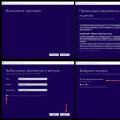 Windows nasıl yeniden yüklenir: adım adım talimatlar
Windows nasıl yeniden yüklenir: adım adım talimatlar Windows 8'i dizüstü bilgisayardaki flash sürücüden yeniden yükleyin
Windows 8'i dizüstü bilgisayardaki flash sürücüden yeniden yükleyin Kurtarma ortamı bulunamadı
Kurtarma ortamı bulunamadı